A DVD-k feliratos bemásolása magában foglalja a tartalom kinyerését a DVD-ről a feliratozás mellett. Ez a folyamat lehetővé teszi, hogy élvezze a filmeket lefordított szöveggel vagy feliratokkal. Ezenkívül nagyban javíthatja a megtekintési élményt azáltal, hogy segíti a nyelv megértését és tanulását.
Ez a cikk különböző módszereket fog megvizsgálni DVD-k rippelése felirattal. Akár beágyazott felirattal, akár részleges felirattal kíván konvertálni egy DVD-t, vagy akár külső feliratot szeretne hozzáadni, mi mindenben megtaláljuk.
1. rész: Feliratos DVD-másolás a HandBrake használatával
A HandBrake egy népszerű nyílt forráskódú DVD-rippelő szoftver. Segítségével néhány kattintással másolhat házi készítésű DVD-ket. Sőt, Mac, Windows és Linux operációs rendszereken is képes bemásolni a DVD-t felirattal. Emellett a szoftver képes filmlemezeket digitális videókká konvertálni, amelyeket különféle eszközökön játszhat le. És tartalmaz előre beállított felbontásokat és minőséget.
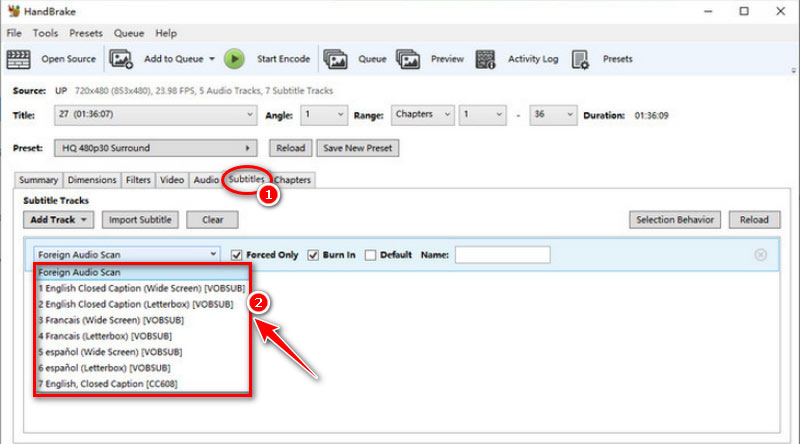
Kövesse a lépéseket a feliratos DVD bemásolásához a HandBrake segítségével:
1. lépésTöltse le a HandBrake alkalmazást az asztalára. Nyissa meg a programot, és helyezze be a cél-DVD-t a számítógép meghajtójába.
2. lépésKattints a Forrás gombot a HandBrake-ben, és válassza ki a DVD-t forrásként.
3. lépésVálassza ki a bemásolt videó kívánt kimeneti formátumát.
4. lépésVáltson a Feliratok fület, és válassza ki a megtartani kívánt feliratsávot. Itt kiválaszthatja a kívánt feliratsávot, vagy importálhat külső feliratot.
5. lépésVégül kattintson Indítsa el a kódolást a felső menüsorban a bemásolás megkezdéséhez.
Jegyzet: A HandBrake csak a házi készítésű DVD-k bemásolását támogatja a titkosított DVD-k helyett.
2. rész: DVD-k másolása részleges felirattal
AVAide kiválasztotta DVD Ripper egy professzionális DVD-rippelő eszköz. Kompatibilis a macOS vagy Windows 11/10/8/7 számítógéppel. Ez a DVD-ripper képes átalakítani a DVD-tartalmat belső és külső feliratokkal. Lehetővé teszi egy felirat vagy több feliratsáv kiválasztását. Eközben kiváló minőségben képes kimásolni a feliratos DVD-ket a 4K Blu-ray-ből.
A DVD-k bemásolása mellett támogatja a cím, hangsáv, médiaadatbázis stb. szerkesztését is. Ennél is fontosabb, hogy a feliratos DVD-ket több mint 300 formátumra konvertálhatja Apple TV-n, számítógépen vagy mobiltelefonon való lejátszáshoz. Például DVD-ket másolhat MP4, MOV, AVI, WMV, MKV stb. formátumba.

PROBALD KI INGYEN Windows 7 vagy újabb rendszerhez
 Biztonságos letöltés
Biztonságos letöltés
PROBALD KI INGYEN Mac OS X 10.12 vagy újabb rendszerhez
 Biztonságos letöltés
Biztonságos letöltésKövesse az alábbi lépéseket a DVD részleges felirattal történő bemásolásához:
1. lépésTölts be egy DVD-t
Töltse le és telepítse a DVD-rippert a számítógépére. Futtassa a szoftvert, és lépjen a fő felületre. Ha először behelyez egy lemezt a számítógép DVD-meghajtójába, a szoftver automatikusan betölti a DVD-lemezt. Vagy mehetsz a Töltse be a DVD-t menüt, és kattintson Töltse be a DVD ISO-t vagy a mappát.
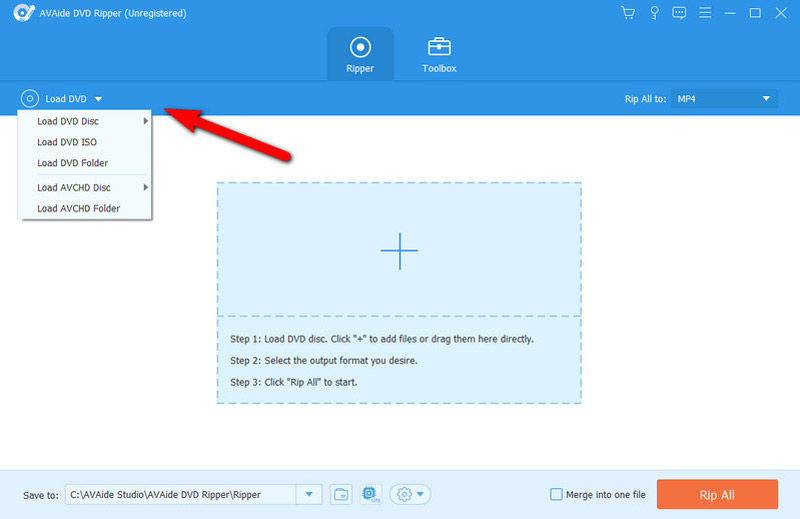
2. lépésÁllítsa be a kimeneti formátumot
Betöltés után lehet kattintani Főcím vagy Teljes címlista választási lehetőség. Ezután válassza ki a kimeneti formátumot a mellette lévő listából Rip All ide. Például kiválaszthatja az MKV-t, hogy a DVD-t MKV-vé konvertálja felirattal.
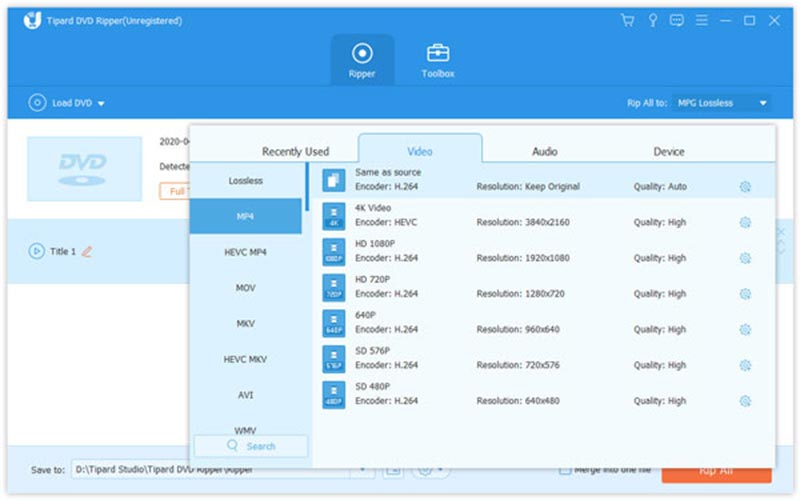
3. lépésVálassza ki a részleges feliratot
Kattintson a melletti legördülő listára Szerkesztés ikon. Ezután válassza ki a részleges feliratot, amelyet meg szeretne tartani a DVD-n.
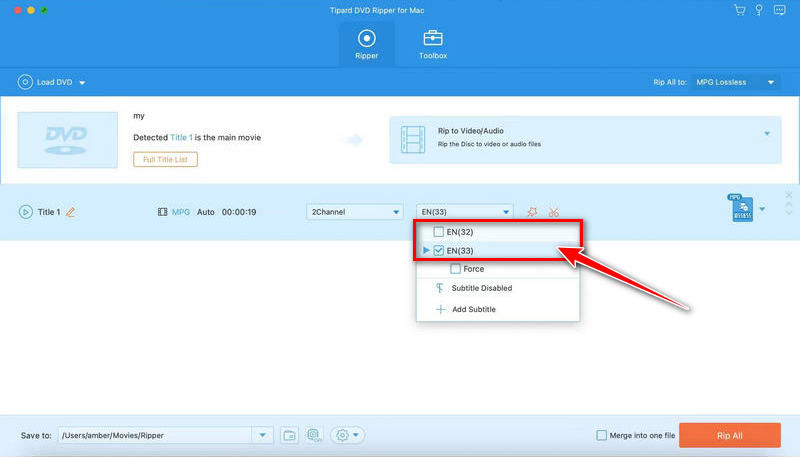
4. lépésMásolja a DVD-t
Kiválasztás után kattintson Rip All a DVD részleges feliratozáshoz. És a program kibontja a megadott feliratot.
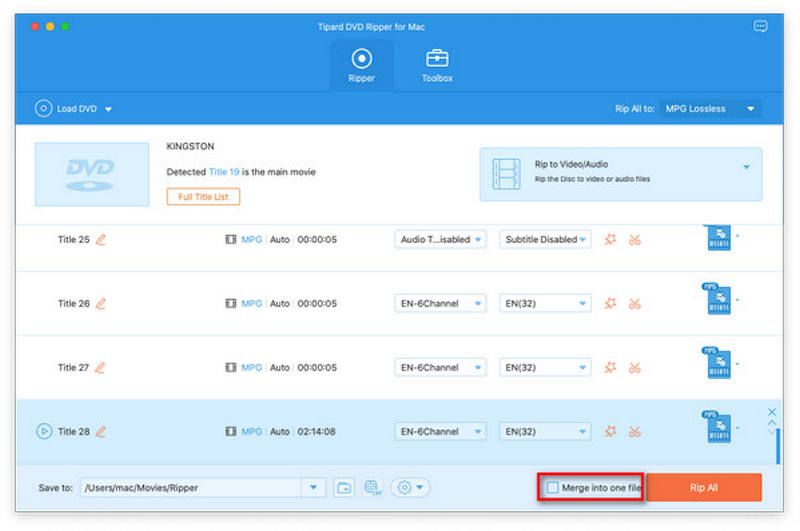
Most bemásolt egy DVD-t a kívánt felirattal. Ha jobb feliratot szeretne módosítani a DVD-n, először letöltheti vagy létrehozhat egy feliratot. További részletekért olvassa el a következő részt.
3. rész: DVD-k másolása külső felirattal
Néha érdemes lehet módosítani a feliratot a DVD-n. A DVD-ripper segíthet a DVD kívánt felirattal történő másolásában is. Először elkészíthet egy külső feliratfájlt .srt, .ssa, .ass, .cdg, .sub, .sup, .idx stb. kiterjesztéssel. Ezután másolja be az AVAide DVD szoftverrel DVD Ripper hogy jobb nézési élményben legyen része. Ha más nyelven szeretne feliratot hozzáadni, ez a legjobb szoftver az angol feliratos DVD-k másolására.
Kövesse az egyszerű lépéseket külső felirat hozzáadásához a DVD-hez:
1. lépésKészítsen SRT fájlt
Töltse le a feliratfájlt SRT, SUB, IDX stb. formátumban megbízható forrásból, vagy készítse el sajátját.
2. lépésDVD-fájl importálása
Töltse le a DVD-rippert az asztalára. Nyissa meg a szoftvert, és nyissa meg a fő felületet. Ezután kattintson a Töltse be a DVD-t menüt, és válassza ki a Töltse be a DVD ISO-t vagy a mappát választási lehetőség.

PROBALD KI INGYEN Windows 7 vagy újabb rendszerhez
 Biztonságos letöltés
Biztonságos letöltés
PROBALD KI INGYEN Mac OS X 10.12 vagy újabb rendszerhez
 Biztonságos letöltés
Biztonságos letöltés3. lépésÁllítsa be a kimeneti formátumot
Most válasszon Főcím vagy Teljes címlista és kattintson rendben. Ezután állítsa be a formátumot a mellette lévő listából Rip All ide.
4. lépésAdja hozzá a külső feliratot
Húzza le a listát a mellett Szerkesztés ikon. Ezután válassza ki Felirat hozzáadása. Ezután tallózhat és kiválaszthatja a letöltött vagy létrehozott SRT-feliratfájlt.
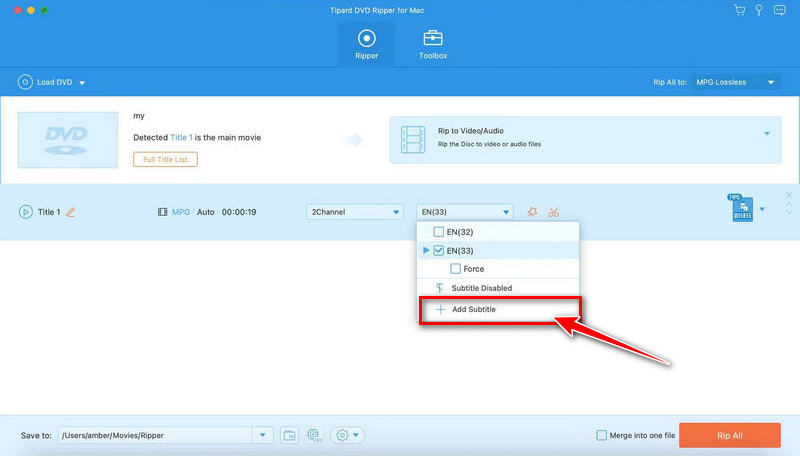
5. lépésMásolja a DVD-t
Végül kattintson Rip All a DVD-másolási folyamat elindításához.
Jegyzet: Frissítenie kell a rippelő szoftvert a profi verzióra a teljes rippelési funkciók eléréséhez. Ha feliratos DVD-t szeretnél ingyen bemásolni, beszerezhetsz is ingyenes DVD-ripperek itt.
4. rész. GYIK a DVD-k feliratozásával kapcsolatban
Másolhatok DVD-ket több felirattal?
Igen, a HandBrake és az AVAide DVD Ripper is több feliratsávot támogat. A rippelési folyamat során kiválaszthatja a kívánt számokat. Emellett az AVAide DVD szoftver képes egyidejűleg több hangsávot és feliratot tartalmazó DVD-ket másolni.
Lemásolhatok legálisan egy saját DVD-t?
Ez attól függ, hogy a DVD tartalmaz-e másolásvédett tartalmat. A DVD-k személyes használatra történő másolása előtt elengedhetetlen a szerzői jogi törvények megértése. Emellett jobb lenne, ha tanulnál róla különböző típusú DVD-lemezek tépés előtt.
VLC rippelhet DVD-t felirattal?
Igen. A VLC támogatja a DVD-k bemásolását egy feliratos számmal. De a VLC nem tud egyidejűleg több feliratos DVD-t bemásolni.
DVD-k másolása felirattal javíthatja a megtekintési élményt, különösen, ha idegen nyelvű filmekkel foglalkozik. A HandBrake és az AVAide DVD-szoftver hatékony módszereket kínál a beágyazott, részleges vagy külső felirattal rendelkező DVD-k másolására. Kiválaszthat egy módszert, amely megfelel az Ön igényeinek. Ezt követően bármikor és bárhol élvezheti kedvenc filmjeit felirattal. Ne felejtse el betartani a szerzői jogi törvényeket, és ezeket a módszereket csak személyes használatra vagy megfelelő felhatalmazással használja.
A legjobb eszköz a DVD lemez/mappa/ISO képfájlok másolására és konvertálására különböző formátumokba.




